U operacijskom sustavu Windows, particije tvrdi disk dodijeljena su određena slova pogona. Windows automatski dodjeljuje slova pogonu, slijedeći redoslijed slova engleske abecede.
U ovom članku ćemo pogledati kako promijeniti slovo pogona ako je potrebno. Računalo može imati jedan ili više tvrdi diskovi, zauzvrat, svaki HDD može imati više particija (pogonova) koje imaju različita slova pogona.
Dodatne logičke particije su stvorene za više zgodna upotreba Računalo. Na Windows instalacija, operativni sustav je instaliran na pogon "C". Tijekom instalacije sustava ili kasnije, možete stvoriti dodatne particije na tvrdom disku.
Čemu služi? Za odvajanje sustava od ostalih podataka. Operativni sustav s povezanim podacima nalazi se na C pogonu, a datoteke korisnika (glazba, video zapisi, dokumenti itd.) pohranjene su na drugom dio tvrdog disk. To olakšava pristup podacima koji su vam potrebni, zbog razumljivije strukture pohrane, a također i u slučaju kvara operativnog sustava.
Nakon ponovne instalacije operativnog sustava, sve informacije na C pogonu bit će izgubljene, a podaci na drugim pogonima bit će spremljeni.
Morao sam promijeniti slovo pogona radi praktičnijeg korištenja Explorera. Imam dva instalirana na računalu. tvrdi diskovi. Na prvom tvrdom disku (lokalni diskovi "C" i "D") instaliran je Windows (pogon "C"), a na drugom tvrdom disku (sada - lokalni disk"E"), prije nadogradnje računala, instaliran je operativni sustav. Drugo teško disk se sada koristi za pohranjivanje podataka.
Ovaj tvrdi disk je podijeljen na dvije particije (pogone) "E" i "F". Sada ne moram imati više particija na ovom tvrdom disku, jer se u potpunosti koristi samo za pohranu podataka. Tako sam spojio dva odjeljka u jedan ("E").
Slovo pogona "F" postalo je besplatno, a od DVD pogon imao slovo pogona "L", a zatim nakon povezivanja vanjski tvrdi disk, ili USB flash pogoni, vanjski pogon dobio slovo "F" i završio u Exploreru ispred pogona, što je izazvalo određene neugodnosti u percepciji. Logičnije je to učiniti: prvo se prikazuju tvrdi diskovi, zatim pogon, a zatim povezani pogoni. Dakle, morao sam dodijeliti disk ( DVD pogon) drugo slovo.
Na ovoj slici DVD RW pogon ima slovo pogona "L" i moram dodijeliti slovo pogona "F" nakon slova "E" abecednim redom. Uvijek povezan s mojim računalom vanjski tvrdi disk ispod slova "M".
Pažnja! Nemojte mijenjati slovo pogona na kojem je instaliran operativni sustav. Također imajte na umu da programi neće raditi ako su instalirani na drugom pogonu (ne na pogonu sustava), nakon promjene slova ovog pogona.
Kako promijeniti slovo pogona u upravljanju diskom
U ovom primjeru pokazat ću vam kako promijeniti slovo Windows disk, koristeći kao primjer operativni sustav Windows 10. Na potpuno isti način možete promijeniti slovo pogona u sustavima Windows 7, Windows 8, Windows 8.1.
Da biste promijenili slovo pogona, morate unijeti dodatak za upravljanje diskovima. Klik desni klik kliknite na gumb Start, a zatim kliknite na Upravljanje diskom.
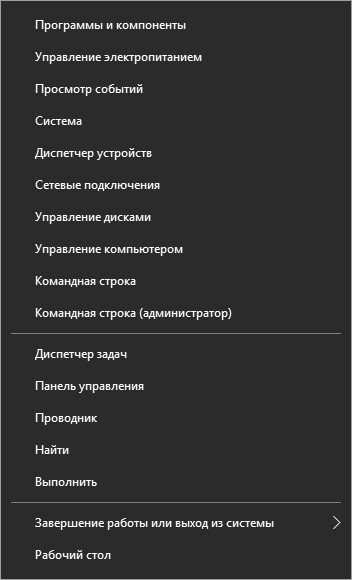
Nakon toga otvorit će se prozor "Upravljanje diskovima" koji prikazuje sve pogone spojene na računalo. Moram promijeniti slovo pogona, pa skrolujem do samog dna. CD-ROM pogon je trenutno prazan, pa se njegove dimenzije ne prikazuju u prozoru za pomoćne programe.
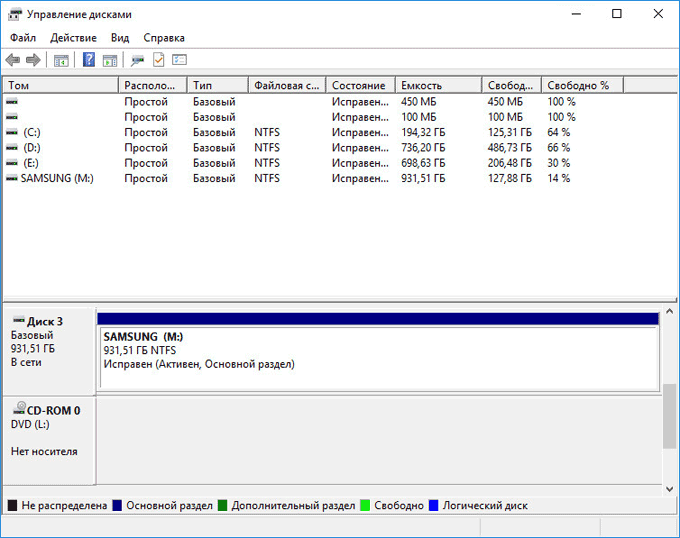
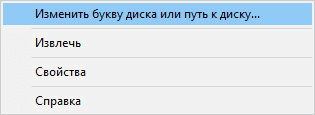
U sljedećem prozoru kliknite na gumb "Promijeni ...".
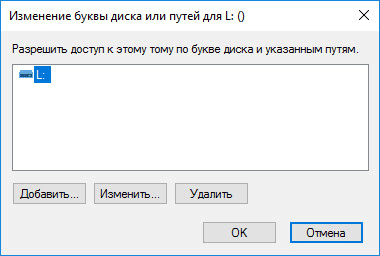
Nasuprot stavke "Dodijeli slovo pogona (A-Z), odaberite bilo koje slobodno slovo. Moram dodijeliti slovo "F" za pogon, pa sam odabrao ovo slovo.
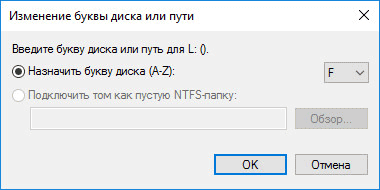
U prozoru upozorenja kliknite gumb "Da".
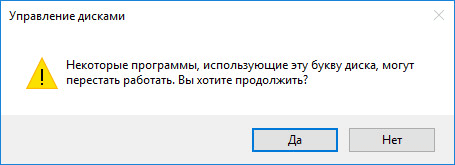
Sve, sada, nakon otvaranja Explorera, vidjet ćete da se promijenilo slovo pogona.
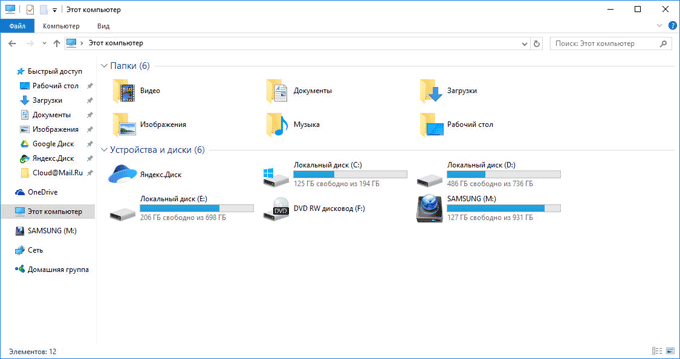
Zaključak
Ako je potrebno, možete promijeniti slovo pogona u sustavima Windows 10, Windows 8, Windows 7 za diskove namijenjene pohrani podataka. Ne biste trebali mijenjati slovo pogona s instaliranim operativnim sustavom ili pogona s instaliranim programima.
01.05.2010Zamijenite C i D ili kako promijeniti slovo logički pogon
Teško se lomeći disk na logičke diskove pojednostavljuje rad s računalom i optimizira pohranu podataka. Na primjer, ako operacijski sustav i zadržite sve programe na pogonu sustava, a važne podatke na logičkom pogonu, tada u slučaju kvarova možete jednostavno očistiti disk sustava i ponovno instalirajte OS. To neće utjecati na podatke. Uz prednosti višestruke logičkih pogona shvatio, sada prijeđimo na glavnu temu - kako postaviti slova pogona u svom sustavu na svoj način.
Zašto bi itko trebao mijenjati slovo pogona? Da, mnogo razloga. Netko samo želi označiti logički pogon, recimo, ne E, nego D. Ali češće je to potrebno ne iz prazne radoznalosti, već radi reda u sustavu. Prilikom instaliranja Windowsa, sustav dodjeljuje pogonu sustava C, pogonu D, a tek onda daje slova logičkim pogonima - E, F itd. Stvarno želim vidjeti diskove u redu, a tek onda pogon, što će zahtijevati promjenu slova pogona.
Možda ćete morati promijeniti slovo pogona kada povezujete USB flash pogon. Posebni programi, kao što je banka klijenta, konfigurirani su za čitanje ključnih datoteka s flash pogona kojemu je dodijeljeno određeno slovo. Prilikom spajanja drugih pogona, flash pogonu može biti dodijeljeno drugo slovo, a banka klijenta neće moći raditi. Kako ne biste ponovno konfigurirali program, možete jednostavno promijeniti slovo pogona dodijeljeno flash pogonu.
Kako promijeniti slovo pogona?
Postoji mnogo programa za rad tvrdi diskovi tko može učiniti ovu operaciju. Na primjer, Partition Magic ili softver iz Acronisa će poslužiti. Ali oni su plaćeni i zahtijevaju određene vještine za korištenje. Ali možete i bez ovih "čudovišta". Sustav već u početku uključuje sve što vam je potrebno za jednostavnu promjenu slova pogona.

Da biste promijenili slovo logičkog pogona, morate otići na dodatak "Upravljanje diskovima". To se može učiniti različiti putevi, ali od strane korisnika s administratorskim pravima:
Za one koji vole kliknuti mišem: Start > Upravljačka ploča > Administrativni alati > Upravljanje računalom. Na lijevoj strani morat ćete pronaći stavku "Upravljanje diskom";
Brži način: desnom tipkom miša kliknite "moje računalo", nalazi se stavka padajućeg izbornika "Upravljanje";
Drugi način je Start > Pokreni ... (ili win + r) > diskmgmt.msc.
U ovoj postavci, vidimo trenutne postavke diskovi. Da biste promijenili slovo pogona, kliknite desnom tipkom miša željeni disk i odaberite stavku "Promijeni slovo pogona ili put pogona ...". Ne možete pogriješiti sljedeći. Ako trebate zamijeniti disk D i E, tada nećete moći odmah dodijeliti slovo pogona. Najprije morate promijeniti slovo bilo kojeg diska u nezauzeti, na primjer, promijeniti E u X, zatim dodijeliti slovo E pogonu D, a tek onda promijeniti slovo pogona X u D.
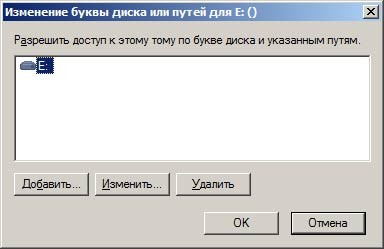
Promijenite slovo sustava ili pogona za pokretanje
Ova operacija je složenija, a jedan neugodan pokret može uzrokovati prestanak podizanja sustava. I morate sve ponovno instalirati. I općenito se pretpostavlja da je slovo pogona D pogrešno dodijeljeno i da ga treba promijeniti u slovo dodijeljeno u ovaj trenutak pogon C. Dakle sljedeće upute su za one koji žele izliječiti sustav, a ne igrati se s postavkama.
Sljedeći koraci će zamijeniti slova pogona C i D. Ako samo želite promijeniti slovo pogona, postavite \DosDevice\letter: kao vrijednost za bilo koje slovo koje se trenutno ne koristi. Upute su preuzete sa službene Microsoftove web stranice.
1. Kreirajte sigurnosna kopija status sustava i podatke na računalu.
2. Prijavite se s administratorskim pravima.
3. Pokrenite program Regedt32.exe.
4. Idite do sljedećeg ključa registra:
5. Kliknite odjeljak MountedDevices.
6. Na izborniku Sigurnost odaberite Dozvole.
7. Dodijelite grupi "Administratori" " Puni pristup". Nakon što slijedite korake u nastavku, morate vratiti prava koja su postojala prije.
8. Zatvorite program Regedt32.exe i pokrenite ga Regedit program.exe.
9. Pronađite sljedeći odjeljak registar:
HKEY_LOCAL_MACHINE\SYSTEM\MountedDevice
10. Pronađite opciju koja sadrži slovo koje treba dodijeliti pogonu. U ovaj slučaj ovo je postavka "\DosDevices\C:".
11. Desnom tipkom miša kliknite postavku \DosDevices\C: i odaberite Preimenuj.
Bilješka. Morate koristiti Regedit umjesto Regedt32 da biste preimenovali ovu postavku.
12. U novom nazivu navedite jedno od trenutno nekorištenih slova (npr. "\DosDevices\Z:").
Sada je slovo C slobodno.
13. Pronađite opciju koja odgovara slovu pogona koje želite promijeniti. U ovom slučaju, ovo je parametar "\DosDevices\D:".
14. Desnom tipkom miša kliknite postavku \DosDevices\D: i odaberite Preimenuj.
15. Odredite naziv na temelju novo pismo disk (u ovom slučaju, "\DosDevices\S:").
16. Desnom tipkom miša kliknite opciju \DosDevices\Z:, odaberite Preimenuj i promijenite naziv u "\DosDevices\D:".
17. Zatvorite Regedit i pokrenite Regedt32.exe.
18. Postavite prethodno postojeće dozvole za grupu "Administratori" (u pravilu je ovo dopuštenje "Samo za čitanje").
19. Ponovno pokrenite računalo.
Sve gore opisane upute prikladne su za bilo koji Windows od 2000 do Windows 7. Ako nešto ne radi, pitajte na našem forumu ili pišite na e-mail.
U ovom članku pokazat ću vam kako promijeniti slovo pogona bez korištenja ikakvih programa i uslužnih programa. Naravno, postoje posebne softverske metode, ali za sada ćemo bez njih. Metoda o kojoj ću govoriti prikladna je za Windows XP, Windows 7 i druge operativne sustave.
Zašto mijenjati slovo pogona? Razloga za to može biti mnogo. Možda je sustavu promaklo neko slovo, a vi niste zadovoljni kada je na prvom mjestu npr. pogon D, a onda umjesto E odmah F (npr. takav me nered čini nervoznim). Ili će biti potrebno ako je sustav dodijelio dva drugačiji pogon isto slovo (i to se događa). Jedan od njih neće raditi ispravno. Čak sam već razmatrao ovaj slučaj kako bih riješio problem kada.
Dakle, bez obzira na motivaciju, evo upute za vas kako promijeniti slovo pogona. pokazujem na Primjer Windowsa xp Na nekom drugom OS-u sve će biti otprilike isto, možete zaključiti iz mojih slika.
Kako promijeniti slovo pogona
Da biste promijenili slovo pogona, učinite sve prema uputama u nastavku.
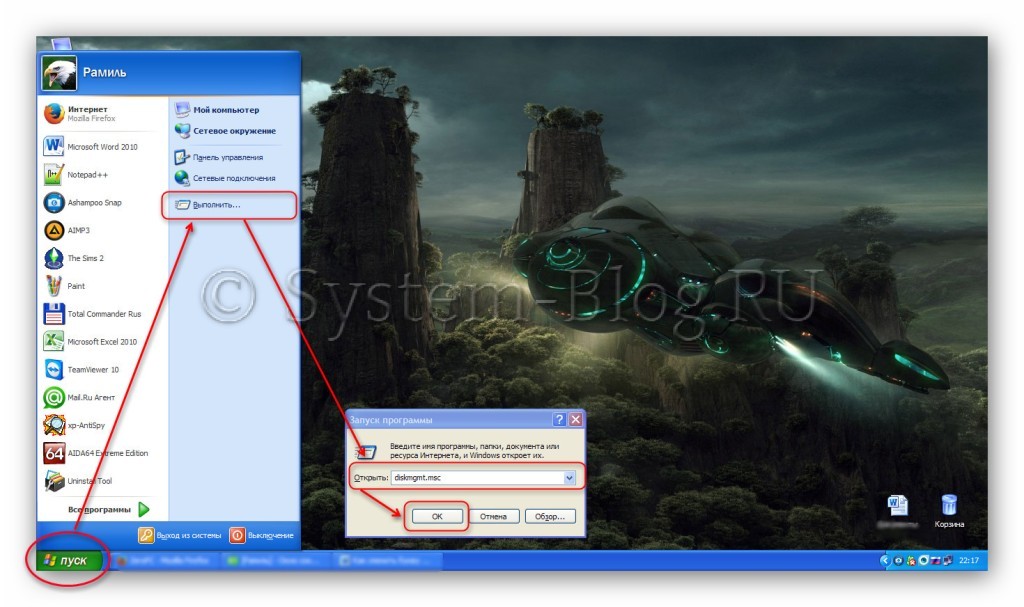
Sada biste trebali vidjeti da se promijenilo slovo pogona.
Prije nego što promijenite slovo pogona, zapamtite dvije stvari: prvo, ne možete promijeniti slovo pogona na kojem je instaliran Windows (obično pogon C); i drugo, ako su neki programi instalirani na pogon čije slovo mijenjate, onda možda neće raditi ili raditi pogrešno nakon ove operacije (kao što ste bili upozoreni u porukama). To možete popraviti ponovnim pokretanjem, a ako ne radi, ponovnom instalacijom softvera koji ne radi.
Svi prečaci koji su prethodno ukazivali na ovaj disk također neće raditi. Međutim, takvi se problemi rijetko susreću, budući da se programi i prečaci rijetko instaliraju na diskove koji nisu sustav.
Particioniranje tvrdog diska na logičke diskove pojednostavljuje rad s računalom i optimizira pohranu podataka. Na primjer, ako zadržite operativni sustav i sve programe na disku sustava, te važne podatke na logičkom disku, tada u slučaju kvarova možete jednostavno očistiti disk sustava i ponovno instalirati OS. To neće utjecati na podatke. Shvatili smo prednosti nekoliko logičkih pogona, a sada prijeđimo na glavnu temu - kako postaviti slova pogona u svom sustavu na svoj način.
Zašto bi itko trebao mijenjati slovo pogona? Da, mnogo razloga. Netko samo želi označiti logički pogon, recimo, ne E, nego D. Ali češće je to potrebno ne iz prazne radoznalosti, već radi reda u sustavu. Prilikom instaliranja Windowsa, sustav dodjeljuje pogonu sustava C, pogonu D, a tek onda daje slova logičkim pogonima - E, F itd. Stvarno želim vidjeti diskove u redu, a tek onda pogon, što će zahtijevati promjenu slova pogona.
Možda ćete morati promijeniti slovo pogona kada povezujete USB flash pogon. Posebni programi, kao što je banka klijenta, konfigurirani su za čitanje ključnih datoteka s flash pogona, kojemu je dodijeljeno određeno slovo. Prilikom spajanja drugih pogona, flash pogonu može biti dodijeljeno drugo slovo, a banka klijenta neće moći raditi. Kako ne biste ponovno konfigurirali program, možete jednostavno promijeniti slovo pogona dodijeljeno flash pogonu.
Kako promijeniti slovo pogona?
Postoji mnogo programa za tvrdi disk koji to mogu učiniti. Na primjer, Partition Magic ili softver iz Acronisa će poslužiti. Ali oni su plaćeni i zahtijevaju određene vještine za korištenje. Ali možete i bez ovih "čudovišta". Sustav već u početku uključuje sve što vam je potrebno za jednostavnu promjenu slova pogona.

Da biste promijenili slovo logičkog pogona, morate otići na dodatak "Upravljanje diskovima". To može učiniti na različite načine, ali korisnik s administratorskim pravima:
Za one koji vole kliknuti mišem: Start > Upravljačka ploča > Administrativni alati > Upravljanje računalom. Na lijevoj strani morat ćete pronaći stavku "Upravljanje diskom";
Brži način: desnom tipkom miša kliknite "moje računalo", nalazi se stavka padajućeg izbornika "Upravljanje";
Drugi način je Start > Pokreni ... (ili win + r) > diskmgmt.msc.
U ovom dodatku vidimo trenutne postavke diska. Da biste promijenili slovo pogona, desnom tipkom miša kliknite željeni pogon i odaberite "Promijeni slovo pogona ili put pogona ...". Ne možete pogriješiti sljedeći. Ako trebate zamijeniti disk D i E, tada nećete moći odmah dodijeliti slovo pogona. Najprije morate promijeniti slovo bilo kojeg diska u nezauzeti, na primjer, promijeniti E u X, zatim dodijeliti slovo E pogonu D, a tek onda promijeniti slovo pogona X u D.
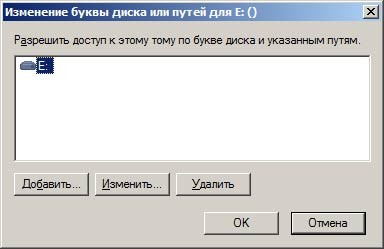
Promjena slova sustava odn disk za pokretanje
Ova operacija je složenija, a jedan neugodan pokret može uzrokovati prestanak podizanja sustava. I morate sve ponovno instalirati. I općenito se pretpostavlja da je slovo pogona D pogrešno dodijeljeno i da ga treba promijeniti u slovo koje je trenutno dodijeljeno pogonu C. Dakle, sljedeće upute su za one koji žele izliječiti sustav, a ne igrati se s postavkama.
Sljedeći koraci će zamijeniti slova pogona C i D. Ako samo želite promijeniti slovo pogona, postavite \DosDevice\letter: kao vrijednost za bilo koje slovo koje se trenutno ne koristi. Upute su preuzete sa službene Microsoftove web stranice.
1. Napravite sigurnosnu kopiju stanja sustava i podataka na vašem računalu.
2. Prijavite se s administratorskim pravima.
3. Pokrenite program Regedt32.exe.
4. Idite do sljedećeg ključa registra:
5. Kliknite odjeljak MountedDevices.
6. Na izborniku Sigurnost odaberite Dozvole.
7. Dajte administratorskoj grupi pravo pune kontrole. Nakon što slijedite korake u nastavku, morate vratiti prava koja su postojala prije.
8. Zatvorite program Regedt32.exe i pokrenite program Regedit.exe.
9. Pronađite sljedeći ključ registra:
HKEY_LOCAL_MACHINE\SYSTEM\MountedDevice
10. Pronađite opciju koja sadrži slovo koje treba dodijeliti pogonu. U ovom slučaju, ovo je parametar "\DosDevices\C:".
11. Desnom tipkom miša kliknite postavku \DosDevices\C: i odaberite Preimenuj.
Bilješka. Da biste preimenovali ovu postavku, morate koristiti program Regedit umjesto programa Regedt32.
12. U novom nazivu navedite jedno od trenutno nekorištenih slova (npr. "\DosDevices\Z:").
Sada je slovo C slobodno.
13. Pronađite opciju koja odgovara slovu pogona koje želite promijeniti. U ovom slučaju, ovo je parametar "\DosDevices\D:".
14. Desnom tipkom miša kliknite postavku \DosDevices\D: i odaberite Preimenuj.
15. Navedite naziv na temelju novog slova pogona (u ovom slučaju, "\DosDevices\S:").
16. Desnom tipkom miša kliknite opciju \DosDevices\Z:, odaberite Preimenuj i promijenite naziv u "\DosDevices\D:".
17. Zatvorite Regedit i pokrenite Regedt32.exe.
18. Postavite prethodno postojeće dozvole za grupu "Administratori" (u pravilu je ovo dopuštenje "Samo za čitanje").
19. Ponovno pokrenite računalo.
Sve gore navedene upute će raditi za bilo koji Windows od 2000 do Windows 7.



